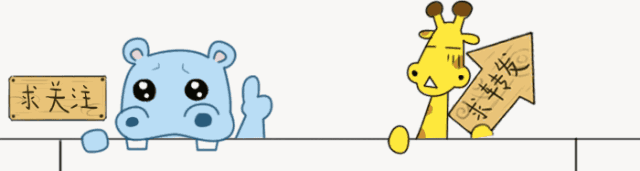
组装一台自己的电脑听起来像是一件很酷的事情:自己挑选硬件,DIY个性化配置,还能省下一笔装机费。但对于小白来说,最容易踩坑的就是硬件兼容性问题。一不小心,买回来的硬件可能装不上、点不亮,甚至烧毁。别急,今天我们就来聊聊硬件兼容性那些事。

硬件兼容性是什么?为什么重要?
先来打个比方,硬件兼容性就像组建一个团队。每个硬件是一个队员,只有大家能互相配合,团队才能高效运作。如果硬件间不兼容,就像篮球队里塞了个羽毛球选手,再贵的配置也发挥不出实力。
兼容性问题不只是性能上的浪费,严重的可能直接导致硬件损坏。所以,装机之前,了解清楚硬件如何互相匹配非常重要。

主板和CPU的"CP感"
主板和CPU的匹配就像舞伴之间的默契。关键点在于两个方面:
插槽类型:
每一代CPU都有专属的插槽,比如Intel的LGA1700插槽只支持12代和13代酷睿处理器,而AMD的AM5插槽则是为锐龙7000系列设计的。如果插槽对不上,CPU根本插不进去。
芯片组兼容性:
插槽相同也不一定能用。主板的芯片组决定了能支持哪些CPU以及功能,比如超频、内存频率等。有些入门级主板即使插得上高端CPU,也无法完全释放其性能。
选主板时别贪便宜,买一个适配且能稍微支持未来升级的型号,比如中端芯片组(B760或B650)更实用。

内存与主板:频率、规格得一致
内存兼容性主要看主板支持的规格和频率。
主板说明书里通常会列出兼容的内存型号和频率,叫做QVL(兼容列表)。虽然不一定非得完全按这个买,但至少参考一下。

显卡与主板:接口和空间
显卡兼容性问题主要体现在接口和空间上:
接口:
显卡和主板的接口目前基本都是PCIe接口,但PCIe代数(如PCIe 4.0和PCIe 5.0)会影响带宽。如果显卡是PCIe 5.0,而主板只支持PCIe 3.0,显卡性能可能受限。
机箱空间:
现在的高端显卡又大又重,装之前得确认机箱有没有足够的长度和宽度。
小提示:显卡供电接口也要注意,有些高端显卡需要额外的12VHPWR供电线,电源是否支持也是个问题。

电源和整机:功率要够用
电源是电脑的心脏,给所有硬件供电。如果功率不足,轻则蓝屏,重则硬件烧毁。
功率计算:
把所有硬件的额定功耗加起来,再预留20%-30%的余量就是电源的合适功率。比如一台电脑功耗总和为400W,电源建议选550W以上。
接口数量:
检查电源是否有足够的供电接口,尤其是显卡的供电接口。比如一些高端显卡需要三条8pin供电线,普通电源可能根本不够用。
不要用杂牌电源。省钱不省在电源上,这是最容易翻车的地方。

存储设备:接口与协议
固态硬盘(SSD)和主板的兼容性主要看接口和协议。
接口:
SSD接口分为SATA和NVMe(M.2接口)。M.2接口的SSD更快,但需要主板支持NVMe协议。
长度规格:
M.2 SSD有不同长度(比如2280、2230),安装前得确认主板支持的长度。
温馨提醒:如果追求高性能,可以选PCIe 4.0的M.2 SSD。但如果是老主板,只支持PCIe 3.0,那就没必要花多余的钱。

散热器与机箱:尺寸与安装方式
CPU散热器和机箱的兼容性经常被忽略。
散热器高度:
机箱内部空间有限,高度太大的塔式散热器可能装不下。
风冷或水冷:
水冷排的尺寸(120mm、240mm等)需要机箱支持对应的安装位置。
扣具兼容性:
不同CPU插槽需要不同的扣具。购买散热器时要确认是否支持你使用的插槽型号。
喜欢RGB灯效的朋友可以选带光污染的散热器,装机效果会更酷。

小结:组装电脑前的三步走
希望这篇文章能帮到你,让你在组装电脑时少走弯路,多享乐趣!
#组装电脑时,硬件兼容性要注意啥#



用户10xxx03
主板必须要好一些,电源必须要有冗余,处理器内存显卡看用途够用就行,因为换代太快。硬盘不多说,M2+机械组合